Поиск и замена текста
Последний раздел на Главной панели Word, с которым мы ещё не познакомились, называется Редактирование. Перевод с английского здесь явно не слишком правильный — вообще-то «редактированием» называется весь процесс изменения документа. В данном случае речь идёт лишь об операциях с отдельными блоками текста — Поиском, Заменой и Выделением.
Команды для Поиска и Замены находятся в правом углу ленты Главная.
Как обычно, их можно вызвать не только с помощью кнопок на панели, но и специальными сочетаниями горячих клавиш:
- Найти — Ctrl+F;
- Заменить — Ctrl+H.
Однако вы можете задать дополнительные параметры поиска, щёлкнув по стрелочке справа от кнопки Найти и выбрав команду Расширенный поиск, а затем — нажав кнопку Больше. Подобный же фокус доступен для меню Заменить.
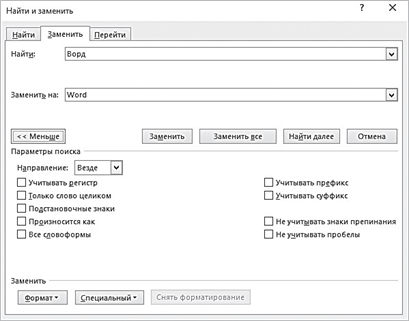
Например, набрав в строке слово «Расширенный» и пометив пункт Учитывать регистр, вы заставите Word искать только нужную вам форму слова — с большой буквы. Кнопка Все словоформы позволит добавить к результатам поиска все формы нужного вам слова (то есть расширенный, расширенные, расширение и т. д.). А благодаря разделу Формат можно ограничить область поиска фразами, набранными определённым шрифтом или помеченные нужным вам стилем!
Нажав кнопку Специальный, вы получите ещё больше расширенных возможностей поиска и замены, с использованием специальных формул.
| ^p | Символ конца абзаца (¶) | ^0nnn | Любой ANSI или ASCII символ с кодом nnn |
| ^? | Любой символ | ^^ | Символ ^ |
| ^# | Любая цифра | ^g | Графика |
| ^$ | Любая буква | ^n | Обрыв колонки (···Column Break···) |
| ^e | Концевая сноска | ^l | Принудительный обрыв строки () |
| ^d | Поле | ^m | Принудительный обрыв страницы |
| ^f | Сноска | ^+ | Длинное тире (—). Символ с кодом 0151 |
| ^b | Обрыв секции | ^= | Короткое тире (–). Символ с кодом 0150 |
| ^w | Любое число и любая комбинация обыкновенных и неразрываемых пробелов, табуляций и концов абзаца | ^s | Неразрываемый пробел (°) |
| ^t | Символ табуляции ( ) | ^~ | Неразрываемый дефис (-) |
| ^a | Комментарий | ^- | Мягкий перенос (¬) |
Зачем это нужно? Проиллюстрирую на простом примере: во время работы над этой книгой я расставлял в тексте пометки для вставки картинок вот в таком виде:
(Иллюстрация). 1. (Выделение в Word)
В какой-то момент мне понадобилось убрать все номера (которые были расставлены вручную, как попало), и заменить надпись (Иллюстрация) на Иллюстрация. Каким образом выполнить эту операцию «в одно касание»? Решение оказалось простым: в строке Найти была вбита следующая формула:
(Иллюстрация). ^$.^t
А в строке Замена — Иллюстрация.
Кроме того, я указал, что строчку Иллюстрация… нужно ещё и пометить специально созданным стилем — «Иллюстрация»: благодаря этому я получил возможность моментально выделять все названия картинок в тексте и сформировать из них отдельный указатель.
И всё это — за десять секунд!
Ещё более впечатляющих результатов можно добиться с помощью подстановочных знаков, которые дают возможность составлять более серьёзные формулы.
| Знак | Значение | Пример | Результат |
| ? | Один любой символ | л?к | Лак, лук, люк, и т. п. |
| * | Любое число любых символов | л*к | Лак, лоск, лимерик и т. п. |
| [] | Один из указанных символов | л[аю]к | лак, люк |
| Знак | Значение | Пример | Результат |
| [-] | Один символ из диапазона | [а-я] | Любая строчная буква |
| [А-Я] | Любая прописная буква | ||
| [0-9] | Любая цифра | ||
| [!] | Один любой символ, не указанный после восклицательного знака | л[!ю]к | лак, лук, но не люк |
| [ ! x z] | Один любой символ, не входящий в диапазон, указанный после восклицательного знака | [!0-9] | Любой символ кроме цифр |
| {n} | Строго n штук предыду щего символа или выражения в круглых скобках | 10{3} | 1000, но не 100, 10000 |
| 1 0 ( 2 0 ) {2} | 102020, но не 1020, 10202020 | ||
| {n;} | n и более штук предыдущего символа или выражения | 10{3;} | 1000, 10000, 100000 и т. д., но не 100 |
| {n;m} | От n до m штук предыдущего символа или выражения | 10{3;4} | 1000, 10000, но не 100, 100000 |
| @ | Ноль или более штук предыдущего символа или выражения | 10@ | 10, 100, 1000, 10000 и т. д |
| < | Начало слова | <бок | боксёр, но не колобок |
| > | Конец слова | бок> | колобок, но не боксёр |
Так, например, с помощью формулы
( ){2,} Заменить на (символ пробела) можно заменить все множественные пробелы в тексте на одиночные.
Ещё один пример: например, мы хотим заменить выражения типа 50 руб. на $50.
Устанавливаем галочку напротив Подстановочные знаки и пишем вот такую формулу:
([0-9]{1,}) руб.
А в поле Заменить на пишем:
$\1
(Примеры я взял из статьи моего тёзки Виталия Титова, опубликованной на сайте Microsoft TechNet, а также статей одного из лучших специалистов по Word Сергея Хозяинова — огромное им спасибо!)
В Word 2013/2016 для поиска выделено место на Навигационной панели в левой части экрана, и возможностей здесь стало гораздо больше! Если раньше поисковик просто перекидывал вас на первое найденное слово, то теперь он покажет вам, сколько раз встречается в документе нужное вам слово или словосочетание. А заодно — и подсветит нужные вам слова прямо в тексте документа. В случае же, если вы не поленились и создали структуру заголовков — ещё и выведет её на экран, отметив главы, в которых встречается нужный вам текст.